Texte können ebenfalls als Objekt in Blender genutzt werden.
Texte hinzufügen
Zum Hinzufügen eines Texts kann das Tastenkürzel (Shift + A) genutzt werden.
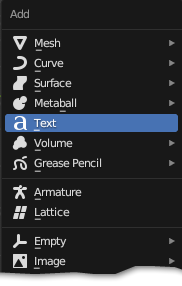
Text ändern
geändert werden kann der Text im Edit-Mode (Tab).
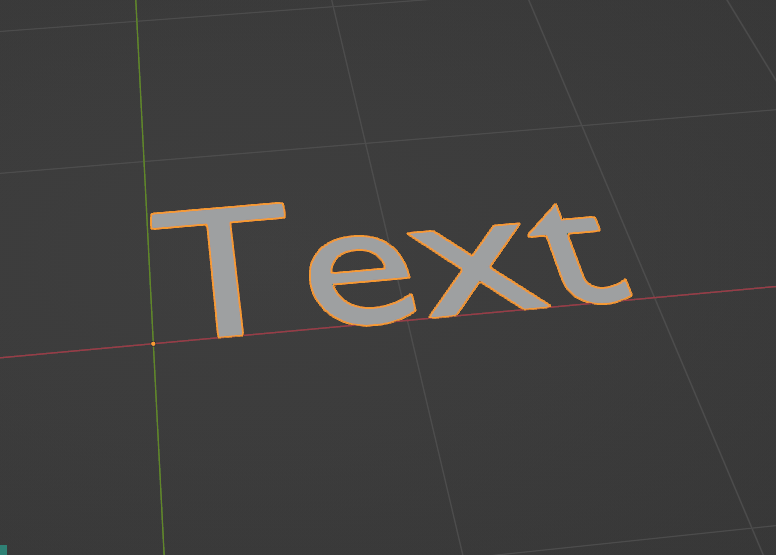
Text modifizieren
Man kann den Text im Property Fenster formatieren und modifizieren.
Auflösung verändern
Diese Einstellung legt fest, wie viele Kurvensegmente im Text zwischen zwei Endpunkten vorhanden sind.
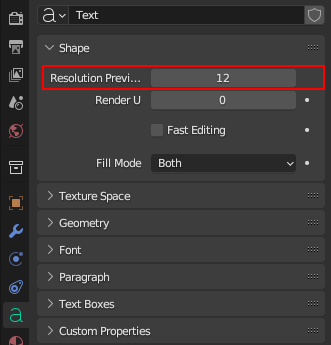
Geometriedaten verändern
In diesem Fenster kann der Text z.B. verbreitert oder extrudiert werden, wodurch dieser eine Tiefe erhält. Über den Bevel kann dieser ebenso wie andere Objekte abgerundet werden.

Font Einstellungen
Hier kann die Schriftart, -größe etc. eingestellt werden. Die Schriftarten können über das Ordner Symbol geladen werden. Auch kann über Shear der Text kursiv gestellt werden.
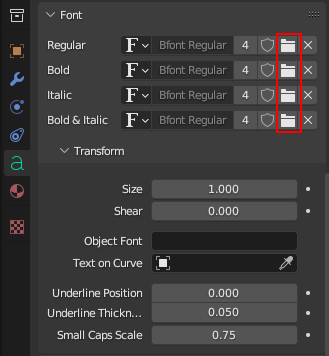
Absatz Einstellungen
In den Paragraph Einstellungen können übliche Absatzformatierungen durchgeführt werden.
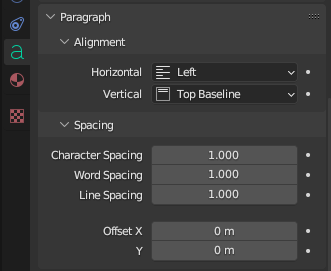
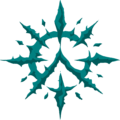
Schreibe einen Kommentar